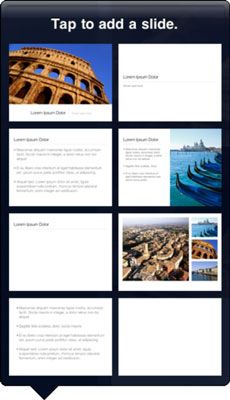Iniciar una nueva presentación con la aplicación principal para el ipad
Puedes empezar tu presentación de Keynote en tu iPad mediante la creación de una diapositiva en blanco o eligiendo una variedad de plantillas de Keynote. Entre añadiendo cualquier texto que usted necesita en las diapositivas y usar transiciones animadas, pronto tendrás una presentación sofisticada y útil.
Conteúdo
A comenzar con la aplicación Keynote de la misma manera que se hace con otros iWork para aplicaciones de iPad: Crear un documento nuevo o abrir uno existente.
Creación de la primera diapositiva de Keynote y añadiendo el texto
Las plantillas en todas las aplicaciones de iWork le proporcionan grandes puntos de partida. Cuando se trata de Keynote, estás casi seguro de encontrar diapositivas predefinidas que puede utilizar, por lo que es sólo una cuestión de organización de sus propios datos.
Para comenzar una nueva presentación, toque Keynote en la pantalla principal.
En la pantalla Nueva Presentaciones (debe aparecer la primera vez que abre Keynote- si no, toque el botón Mis Presentaciones en la esquina superior izquierda), pulse el botón + y luego puntee en Nueva presentación.
En la pantalla Elegir un Tema, pulse sobre un tema para su presentación (tenga en cuenta que los temas determinan el color de fondo y la fuente que se utilizará).
La presentación aparece con una diapositiva en ella.
Pulse dos veces un marcador de posición de texto en la diapositiva para editarla.
El marcador de posición de texto se abre para la edición y aparece el teclado en pantalla.
Introduzca el texto que quieras y luego puntee en la diapositiva en sí para cerrar el teclado cuando haya terminado.
Formatear texto
Con Keynote - quizás más que con el resto de aplicaciones de iWork - es más relleno en los espacios en blanco que quejarse alrededor con el formato. Usted puede obtener derecho al trabajo. La fuente se determina por el tema que usted elija, pero usted puede modificar su tamaño y añadir efectos tales como negrita y cursiva. Así es cómo:
Texto Pulse dos veces para seleccionarlo.
Toque el botón de información, elija una opción de estilo de texto (Título o Subtítulo, por ejemplo), y toque ninguna de las opciones de formato (negrita, cursiva, subrayado o tachado) para aplicarlos al texto seleccionado.
Toque en el portaobjetos de nuevo para ocultar las opciones de Datos.
Usted quiere que su texto de presentación para ser perfecto, a fin de tomar ventaja de la función Revisar ortografía. Toque en el botón Herramientas para encender Revisar ortografía. Seleccionar texto y luego seleccione Más. En la siguiente barra de comandos que aparece, toque Reemplazar, y Keynote sugiere grafías alternativas. Al igual que con todos los correctores ortográficos, ser conscientes de que las palabras que se escriben correctamente, pero no es correcto en su contexto (por ejemplo, día cuando te referías aturdimiento) No seremos arrebatados.
Adición de una nueva diapositiva
Para añadir una nueva diapositiva, pulse el botón + en la esquina inferior izquierda y elija el estilo de la diapositiva de la galería que aparece. ¿Quieres añadir una lista con viñetas? Sólo tienes que elegir un estilo de diapositivas con una lista con viñetas ya en ella.

Usted puede elegir el diseño de la diapositiva en la que va a añadir a partir de las miniaturas que se muestran en el popover. Los diseños para nuevas diapositivas varían de plantilla a la plantilla.